Como gerar um código QR redondo personalizado.

Um código QR redondo ou em formato de círculo confere ao seu design um toque elegante e moderno, ajudando a destacar sua marca mantendo-a funcional.
Ao contrário do formato quadrado usual, esta alternativa elegante mistura-se perfeitamente em embalagens, cartões de visita e materiais de marketing sem parecer fora do lugar.
A melhor parte? Não precisas de ser um designer para criar um. Com as ferramentas certas, podes gerar um código QR personalizado que combine com o estilo da tua marca em apenas alguns cliques.
Fique por perto enquanto te guiamos pelos passos para criar facilmente um usando o melhor gerador de código QR disponível!
Índice
Círculo de QR code: É possível?
Absolutamente. É possível criar um código QR circular ou um código QR com um design redondo.
Tudo o que tens de fazer é usar um software de QR code com uma ferramenta de personalização impressionante que oferece uma ampla gama de elementos de design de QR code.
É super fácil criar o seu código QR em formato circular. Com o QR TIGER, pode fazê-lo em apenas alguns passos. Aprenda como fazer abaixo, utilizando um gerador de código QR circular. Certainly! Please provide the sentence you would like me to translate into Portuguese.
Como criar um Código QR redondo de graça.
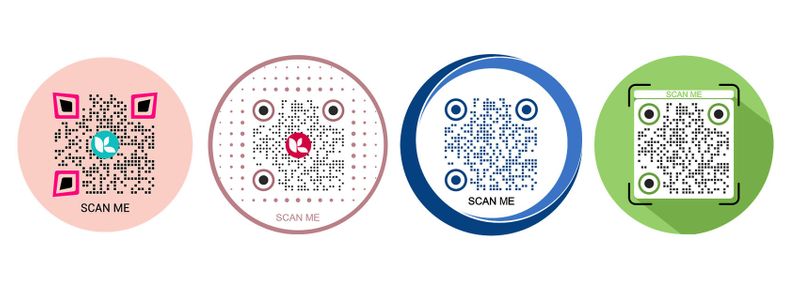
Passo 1. Vá para o QR TIGER.
QR TIGER TIGRE DE CÓDIGO QR Gerador de código QR permite que você personalize e crie códigos QR circulares.
Você também pode adicionar um logotipo, imagem e ícone do seu código QR para torná-lo personalizado e ainda mais atraente.
Passo 2. Escolha sua solução de código QR.
Existem muitos tipos de soluções QR que você pode gerar usando um gerador avançado de códigos QR circulares.
Por exemplo, se precisar de converter o seu ficheiro PDF num código QR, clique na categoria de ficheiros e faça o upload do seu ficheiro PDF.
Usando o recurso de código QR de arquivo do QR TIGER, você pode converter qualquer tipo de arquivo em um código QR.
Passo 3. Mudar para o código QR dinâmico
Códigos QR dinâmicos permitem que você editar um código QR para uma página de destino diferente, mesmo que seus códigos QR já tenham sido impressos.
Isso torna os códigos QR dinâmicos uma opção econômica, pois você não precisa reimprimir seus códigos novamente.
Passo 4. Clique em Gerar código QR
Depois de inserir as informações na sua solução de código QR correspondente, clique no botão "Gerar código QR" para começar a gerar a sua solução de código QR.
Passo 5. Personalize o seu código QR e selecione a opção redonda.
Este é o momento em que você personaliza o seu código QR. Você pode adicionar cores, desenhar o padrão do seu código QR, adicionar um logotipo, personalizar o. Formas de código QR ao modificar a estrutura, etc.
Na ferramenta de personalização, navegue até Moldura e selecione uma moldura de QR code arredondada para tornar o seu QR code circular.
Passo 6. Faça um teste de varredura.
Antes de imprimir o seu código QR redondo, certifique-se sempre de fazer primeiro um teste de digitalização.
Isto é para garantir que o código QR redirecione os scanners para a informação correta.
Passo 7. Baixe o seu código QR do círculo. e imprimir
Você pode baixar o seu código QR circular nos formatos EPS, SVG e PNG.
Se precisar de imprimir o seu código QR num tamanho maior sem afetar a sua qualidade, o formato EPS é a melhor opção. SVG: SVG Opções são as suas melhores alternativas.
Melhores práticas ao criar o seu código QR redondo.
Ao criar o seu código QR redondo, é importante manter o design limpo e focado. Aqui estão dicas importantes para garantir que o seu código QR funcione de forma eficaz:
Evite adicionar imagens não relacionadas.
Uma vez que precisa personalizar o seu código QR numa imagem redonda, necessita de um criador de códigos QR circular que lhe permita fazê-lo.
Ao personalizar o seu código QR, evite adicionar imagens não relacionadas que possam interferir na capacidade de leitura.
Personalize o seu código QR utilizando os elementos disponíveis no software de código QR que está a utilizar.
Não inverta as cores.
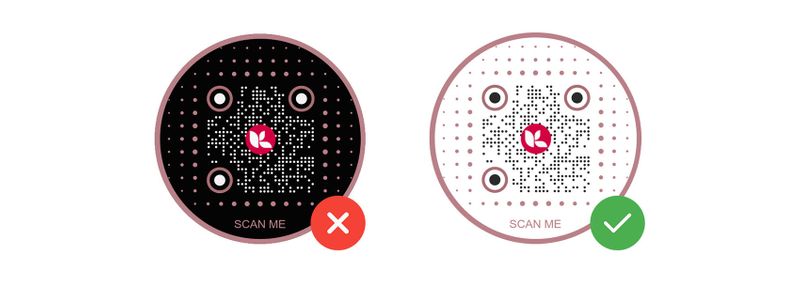
Nunca inverta as cores do seu código QR.
Dessa forma, o scanner de código QR o deteta mais rapidamente.
Os códigos QR são configurados para escanear códigos QR mais rapidamente se não estiverem invertidos em cor. Se inverter a cor do seu código QR, pode tornar-se difícil de ler, ou pior, pode nunca ser lido.
Relacionado. Por favor, traduziste a seguinte frase para o português. Translation: "Can you help me with this project?" Translation: "Podes ajudar-me com este projeto?" 12 Razões Pelas Quais o Seu Código QR Não Está Funcionando
Adicione um claro chamado à ação.
O seu código QR deve envolver os utilizadores com uma chamada clara para a ação. Adicionar uma chamada para ação é um dos elementos mais importantes no seu código QR, para além do seu design.
Você precisa instruir os scanners a digitalizar o seu código QR usando um. Por favor, entre em contato conosco se precisar de mais assistência. como "scan me" ou "scan para ver um vídeo!"
Um código QR sem uma chamada para ação dificilmente é notado ou escaneado.
Você precisa dar ao seu público-alvo uma prévia do que vão obter ao escanear o seu código QR.
Use códigos QR dinâmicos.
Se estiver a usar o seu código QR circular para fins de marketing ou a longo prazo, os códigos QR dinâmicos são sempre uma opção melhor para uma campanha flexível de códigos QR, onde pode editar e acompanhar as digitalizações do seu código QR.
Otimize a sua página de destino para telemóveis.
A maioria das digitalizações de QR codes virá de dispositivos móveis, por isso certifique-se de que a sua página de destino (a informação que tem incorporada no seu QR code) é compatível com dispositivos móveis e não pesada para carregar.
Personalize seus códigos QR com estilo.
Um código QR redondo dá ao seu design um toque elegante e contemporâneo, preservando ao mesmo tempo a funcionalidade completa. Modificar os seus códigos QR pode realçar o seu apelo visual e alinhá-los mais de perto com a sua marca ou estética individual.
Pequenos ajustes de design, como selecionar as cores apropriadas e incorporar um logotipo, podem ter um impacto significativo. Antes de usar o seu código QR, apenas certifique-se de testá-lo para garantir que ele seja escaneado corretamente.
Para a combinação perfeita de estilo e confiabilidade, utilize o melhor gerador de códigos QR para criar um design que realmente se destaque.
Perguntas frequentes
Pode um código QR ser redondo?
Sim. Usando um gerador de código QR circular, os códigos QR podem ser projetados com bordas arredondadas ou uma aparência circular mantendo ao mesmo tempo total funcionalidade. Embora a estrutura principal de um código QR permaneça quadrada para precisão na leitura, as ferramentas de design permitem customizar sua forma para combinar melhor com sua marca.
Como moldar um código QR?
É possível personalizar a forma de um código QR usando geradores avançados de códigos QR com recursos de design. Essas ferramentas permitem arredondar as arestas, mudar padrões e adicionar cores ou logotipos mantendo o código escaneável.
Podem os códigos QR ser curvos?
Embora os códigos QR em si sejam tipicamente quadrados, seus elementos de design - como pontos e padrões - podem ser ajustados para criar um visual curvo ou circular. Isso é feito por meio de ferramentas de personalização que modificam a aparência visual sem afetar a capacidade de leitura.


